| 일 | 월 | 화 | 수 | 목 | 금 | 토 |
|---|---|---|---|---|---|---|
| 1 | ||||||
| 2 | 3 | 4 | 5 | 6 | 7 | 8 |
| 9 | 10 | 11 | 12 | 13 | 14 | 15 |
| 16 | 17 | 18 | 19 | 20 | 21 | 22 |
| 23 | 24 | 25 | 26 | 27 | 28 |
- JAR
- Spring Boot
- soap
- REST
- Spring Framework
- jsp
- gitlab
- SpringFramework
- spring-framework
- Gradle
- Linux
- 스프링프레임워크
- War
- oracle
- mybatis
- Pipeline
- 웹프로젝트
- Spring
- java
- Web
- hashcode
- 개발
- git
- springboot
- 이클립스
- Jenkins
- annotaion
- maven
- 스프링부트
- tomcat
- Today
- Total
목록분류 전체보기 (50)
Verity's Daily Logs_
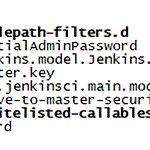 [CI/CD환경구축-3]Jenkins 초기 설정(계정 추가, GitLab연동)
[CI/CD환경구축-3]Jenkins 초기 설정(계정 추가, GitLab연동)
지난 포스팅에서 Jenkins 서비스를 시작한 후 웹페이지로 접속해 보면 ‘Getting Started’ 를 볼 수 있다. (지난 포스팅) https://hye0-log.tistory.com/40 [CI/CD환경구축-2]Jenkins 설치하기 Linux 서버에 접속해서 Jenkins를 직접 설치하고, 초기 환경 설정까지 완료해 보도록 하겠다. Jenkins 설치방법은 아래 페이지를 참고하여 차례대로 실행하면 된다. https://www.jenkins.io/doc/book/installing/l.. hye0-log.tistory.com 1. Administrator Password 입력 Linux 서버에 접속해 아래 명령어를 입력, Password를 확인한다. (1회성이므로 따로 기억할 필요는 없다.) s..
Linux 서버에 접속해서 Jenkins를 직접 설치하고, 초기 환경 설정까지 완료해 보도록 하겠다. Jenkins 설치방법은 아래 페이지를 참고하여 차례대로 실행하면 된다. https://www.jenkins.io/doc/book/installing/linux/#red-hat-centos Linux After downloading, installing and running Jenkins using one of the procedures above (except for installation with Jenkins Operator), the post-installation setup wizard begins. This setup wizard takes you through a few quick "one-..
 [Windows 개발 셋팅]Linux용 Windows 하위 시스템(WSL2) 설치
[Windows 개발 셋팅]Linux용 Windows 하위 시스템(WSL2) 설치
WSL (Windows Subsystem for Linux)는 윈도우에서 경량 가상화 기술을 사용해 리눅스를 구동할 수 있도록 도와주는 기능이다. 윈도우 환경에서 리눅스 개발이나 도커를 사용하고 싶었던 개발자들에게는 아주 좋은 기능이 될 수 있으니, 설치하고 넘어가도록 한다. WSL2 를 이용하려면 Windows10 2020년 5월 업데이트가 완료된 상태이어야 한다. 설치 순서는 아래 글을 참고하도록 한다. docs.microsoft.com/ko-kr/windows/wsl/install-win10 Windows 10에 WSL 설치 Bash 터미널을 사용하여 Linux 배포(Ubuntu, Debian, SUSE, Kali, Fedora, Pengwin 및 Alpine 포함)를 Windows 10 머신에 설..
 [Windows 개발 셋팅] Chocolately 설치
[Windows 개발 셋팅] Chocolately 설치
Windows환경에서 처음 이것저것 설치하려고 하다보면 꽤나 번거롭다. 다운로드 하고싶은 프로그램의 사이트에 접속해 .exe 파일 다운로드, 실행, 설치하는 과정을 계속 반복해야 하기 때문이다. Linux 환경에선 커맨드라인 한줄이면 원하는 프로그램을 설치할 수 있는데(apt-get 같은..), Windows에서도 이렇게 커맨드로 프로그램 설치할 수 있도록 도와주는 것이 바로 Chocolatey이다. 1. Chocolatey 사이트 접속 Chocolatey 사이트(chocolatey.org/)에 들어가 설치 명령어를 확인 후 복사한다. 2. Chocolatey 설치 Windows PowerShell 을 관리자권한으로 실행, 복사한 명령어를 실행한다. PowerShell 재시작(관리자권한) 후 아래 명령어..
